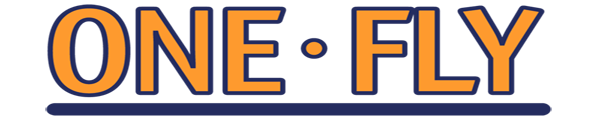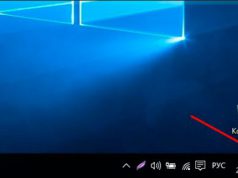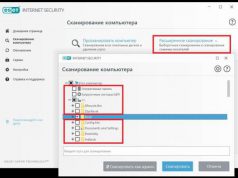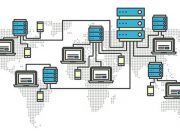Как известно, графические ускорители или видеокарты в компьютерах и ноутбуках играют одну из важнейших ролей среди всего установленного оборудования. Но и для них очень часто необходимо выполнять своевременное обновление драйверов, поскольку при устаревании управляющего ПО они могут начать работать некорректно. Далее предлагается разобраться, как обновить драйвер видеокарты NVIDIA GeForce 9600 или любой другой модели этой линейки (в данном случае это не принципиально). Рядовому пользователю можно предложить несколько простейших методов.
Как обновить драйвер NVIDIA GeForce: простейший метод
Что касается основных методик, самым простым решением является использование штатных средств операционных систем Windows, к которым зачастую и прибегает большинство начинающих пользователей, не знающих о специализированных инструментах, предлагаемых самим производителем видеокарт.
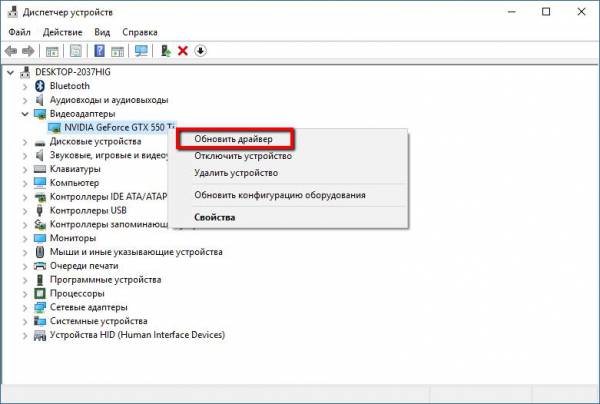
Да, действительно, иногда достаточно вызвать «Диспетчер устройств», найти в списке установленную видеокарту, а затем через ПКМ выбрать пункт обновления драйвера. Однако, полагаться исключительно на систему нельзя только по той простой причине, что даже при установке обновленных драйверов через интернет, она все равно обращается исключительно к базам данных Microsoft, которые могут содержать не самое новое управляющее ПО.
Загрузка драйвера с официального сайта производителя
Намного удобнее обновить драйвер NVIDIA GeForce при посещении официального интернет-ресурса самого производителя, на котором по наименованию модели графического адаптера можно найти соответствующий ему драйвер.
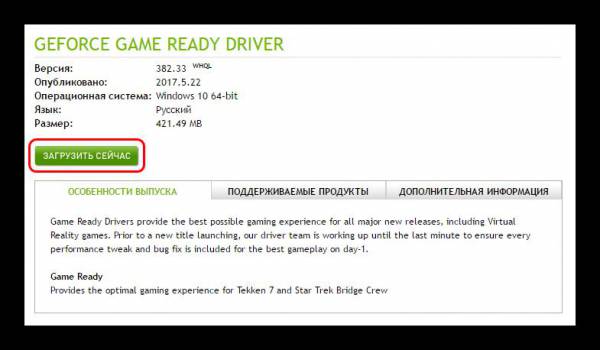
Вот только заранее нужно позаботиться о том, чтобы его разрядность совпадала с архитектурой установленной операционной системы. Как правило, все инсталляторы поставляются в виде исполняемых EXE-файлов, а для установки апдейта их достаточно просто запустить от имени администратора.
NVIDIA GeForce Experience не обновляет драйвера: что делать?
Нередко для поиска и установки апдейтов управляющего ПО предлагаются к использованию и специализированные утилиты, позволяющие выполнять все необходимые операции без явного участия пользователя. GeForce Experience как раз и относится к утилитам этого класса. Обновить драйвер NVIDIA GeForce в этом приложении гораздо проще. Правда, при появлении разного рода ошибок или сбоев необходимо выбрать пункт так называемой «чистой» установки драйвера, а иногда избавиться от ранее инсталлированного ПО вручную или с использованием специальных программ наподобие Display Driver Uninstaller.
Но очень часто пользователи жалуются на то, что в самой утилите от производителя видеочипов обновить драйвер NVIDIA GeForce почему-то не получается. Самая очевидная проблема – устаревание самой программы обновления.
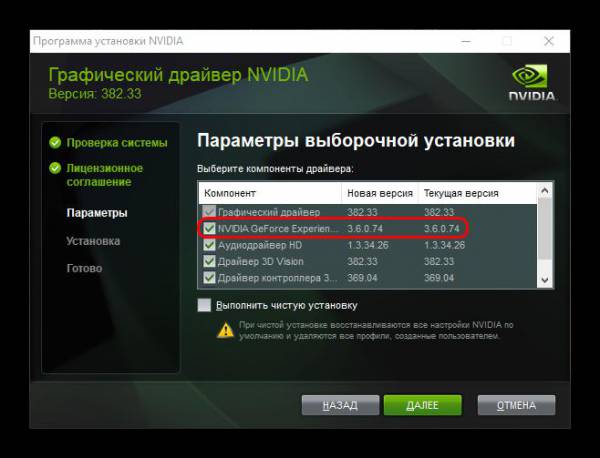
Выходом из такой ситуации станет загрузка хотя бы одной из версий наиболее подходящего драйвера с официального ресурса, после чего в программе установки нужно будет отметить пункт инсталляции компонентов GeForce Experience (в этом случае тоже можно воспользоваться чистой инсталляцией, чтобы не удалять ранее установленный апплет вручную). После этого приложение обычно работает без проблем.
Дополнительные решения по устранению проблем
В качестве альтернативных решений, позволяющих произвести апдейт драйверов, можно посоветовать использование программ общего назначения. Например, очень популярными среди пользователей всех уровней подготовки являются приложения вроде DriverPack Solution, Driver Booster и им подобные. Их преимущество состоит не только в полной автоматизации всех процессов поиска самого свежего драйвера на официальном ресурсе производителя, но и то, что обновление они производят не для какого-то одного устройства (в нашем случае речь идет о видеокарте), а ищут и инсталлируют апдейты абсолютно для всех компонентов компьютерной системы, включая и «железные», и некоторые виртуальные устройства.
Если же ни одно из предложенных решений положительного результата не даст (что маловероятно), в «Диспетчере устройств» определите идентификаторы видеокарты VEN и DEV самостоятельно, задайте по самой длиной строке, их содержащей, поиск в интернете, скачайте нужный драйвер и интегрируйте его в систему самостоятельно.
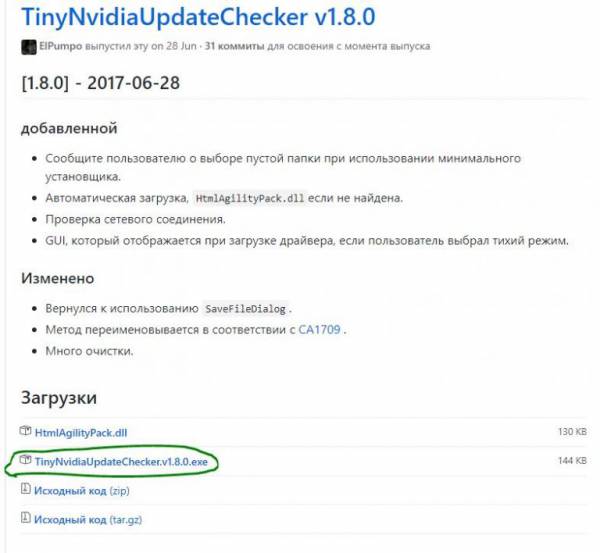
Также неплохо в этом отношении смотрится небольшая утилита под названием TinyNvidiaUpdateChecker, для применения которой участие пользователя тоже сведено к минимуму.